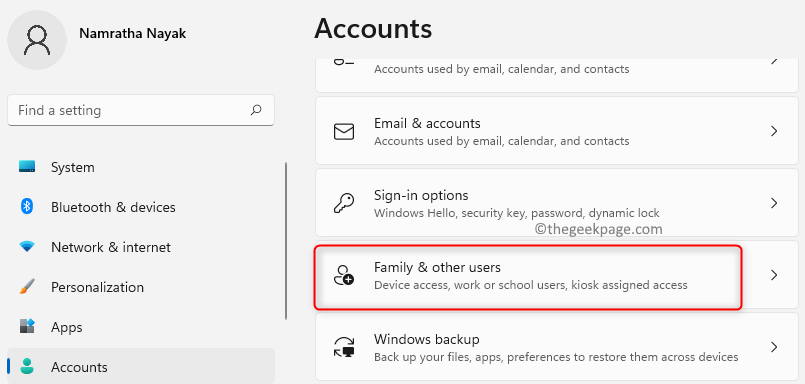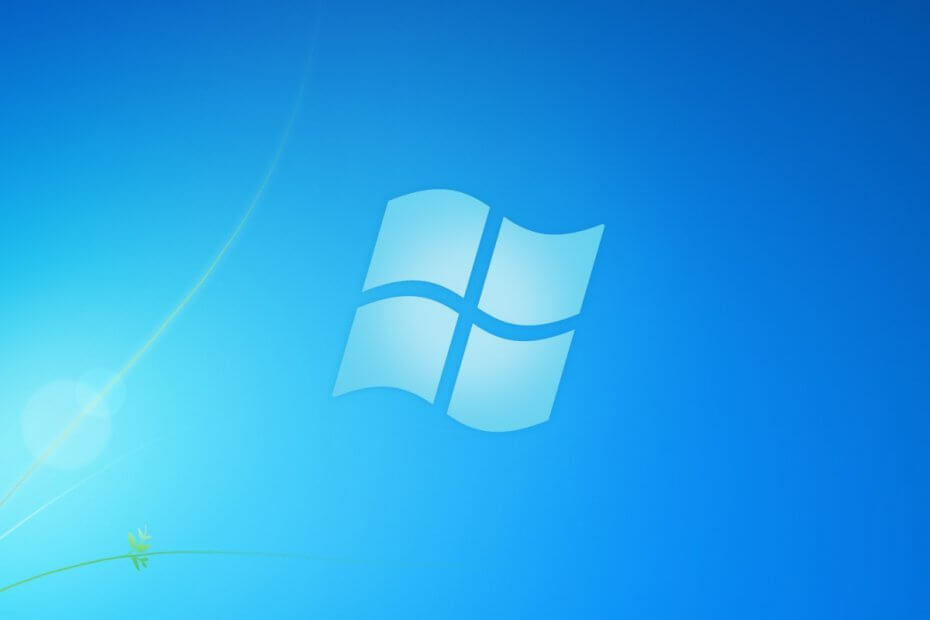
Šī programmatūra saglabās jūsu draiveru darbību un darbību, tādējādi pasargājot jūs no izplatītākajām datoru kļūdām un aparatūras kļūmēm. Pārbaudiet visus draiverus, veicot trīs vienkāršas darbības:
- Lejupielādējiet DriverFix (pārbaudīts lejupielādes fails).
- Klikšķis Sāciet skenēšanu atrast visus problemātiskos draiverus.
- Klikšķis Atjaunināt draiverus lai iegūtu jaunas versijas un izvairītos no sistēmas darbības traucējumiem.
- DriverFix ir lejupielādējis 0 lasītāji šomēnes.
Neskatoties uz to, ka vairs nesaņemu Microsoft atbalstu, ja vien neesat iegādājies paplašināto atbalstu, Windows 7 joprojām ir spēcīgs tirgū.
Tomēr pastāv jauktas darba vides, kur dažiem lietotājiem ir Windows 7, bet citiem - Windows 10. Tas nozīmē, ka failu koplietošana starp abām sistēmām notiek bieži.
Diemžēl daži lietotāji ir bijuši ziņošana rodas problēmas ar koplietošanu starp abām operētājsistēmām:
Man ir 3 tīkli, divi ir galddatori ar Windows 7 pro (atjaunināts) un pēc tam klēpjdators ar Windows 10 pro (1803). […] Tagad es varu piekļūt 2 galddatoriem (Windows 7 pro) no klēpjdatora (Windows 10 pro), bet neviens no galddatoriem nevar piekļūt klēpjdatoram.
Tā kā šī problēma, šķiet, ir ļoti izplatīta, mēs esam izveidojuši metožu sarakstu, ar kuru palīdzību failu koplietošanu starp Windows 7 un Windows 10 varētu atvieglot.
Kā novērst Windows 7 koplietošanas problēmas ar Windows 10?
1. Iestatiet tīkla profilam privātu
Failu koplietošana starp diviem datoriem, kas atrodas vienā tīklā, ir iespējama tikai tad, ja datora tīkla profilam esat iestatījis iestatījumu Privāts. To sakot, veiciet šīs darbības, lai pārslēgtu tīkla profilu no publiskā uz privāto:
- Nospiediet Sākt
- Klikšķiniet uz Iestatījumi
- Izvēlieties Tīkls un internets
- Atlasiet Ethernet vai Bezvadu internets
- Iet uz Tīkla profils sadaļā
- Atlasiet Privāts opcija
2. Pielāgojiet ugunsmūra iestatījumus
Parasti Windows ugunsmūris dažkārt bloķē piekļuvi koplietotajām mapēm. Tādējādi mēģiniet to atspējot uz noteiktu laiku un pārliecinieties, vai varat kaut ko kopīgot.
- Nospiediet Sākt
- Ieraksti Windows drošība
- Izvēlieties pirmo rezultātu
- Atlasiet Ugunsmūris un tīkla aizsardzība
- Izvēlieties Privātā tīkla opcija
- Pabīdiet Windows Defender ugunsmūris pārslēgties uz Izslēgts
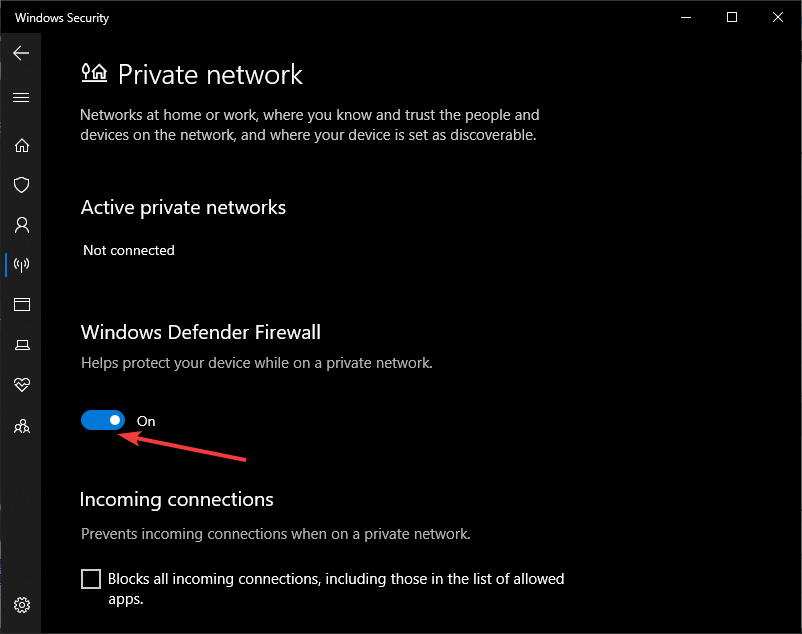
Mēģiniet kopīgot failu. Ja tas darbojas, tas nozīmē, ka visu laiku vainojams ugunsmūris, un jums būs jāatver konkrēts tīkla ports:
- Pabīdiet Pārslēdziet Windows Defender ugunsmūri
- Nospiediet Sākt
- Ieraksti Windows drošība
- Izvēlieties pirmo rezultātu
- Atlasiet Ugunsmūris un tīkla aizsardzība
- Atlasiet Atļaut lietotni, izmantojot ugunsmūri
- Iet uz Atļauta lietotne sadaļā
- Noklikšķiniet uz Mainīt iestatījumus opcija
- Izvēlieties Failu un printera koplietošana
- Atzīmējiet izvēles rūtiņu Privātā tīkla opcija
- Klikšķis labi
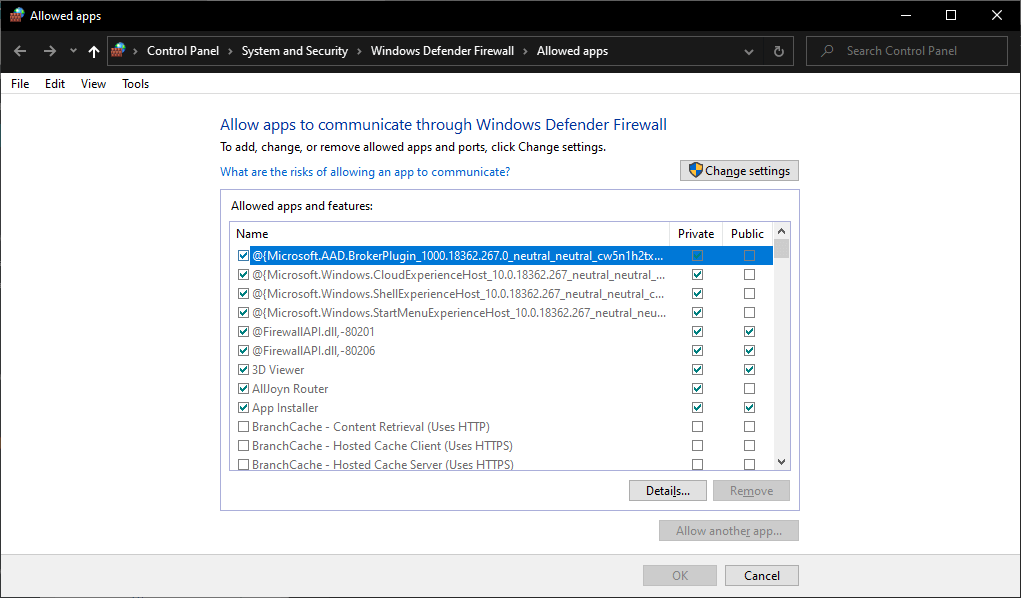
Veicot šīs darbības, citi tīkli tagad varēs piekļūt jūsu koplietotajiem failiem un mapēm pat tad, kad ir ieslēgts Windows Defender ugunsmūris.
Vai šie risinājumi palīdzēja jums pārvarēt failu koplietošanas problēmu starp Windows 7 un Windows 10? Paziņojiet mums komentāru sadaļā zemāk.
SAISTĪTIE RAKSTI, KURUS JŪS PĀRBAUDĪT:
- Kā pārsūtīt Windows 7 spēles uz Windows 10
- Kā jaunināt no Windows 7 uz 10, nezaudējot datus
- Šis ir labākais migrācijas rīks no Windows 7 uz Windows 10